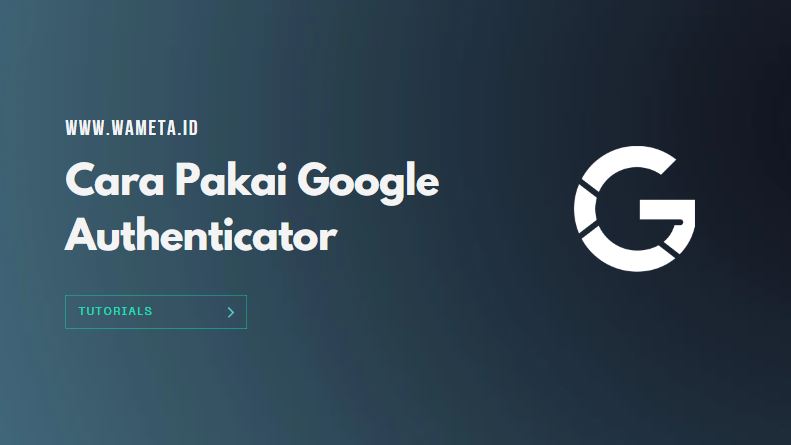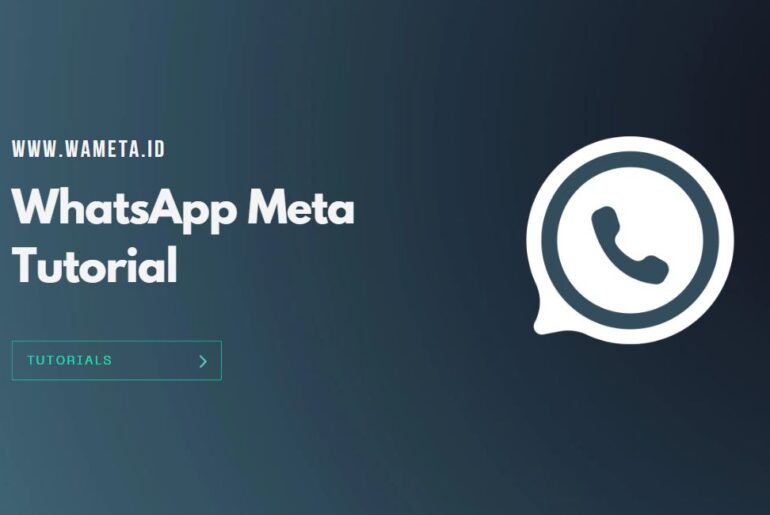Cara pakai Google Authenticator di Tokocrypto saat ini semakin dicari banyak orang. Seperti yang kita tahu Tokocrypto merupakan salah satu aplikasi yang mengandung banyak data. Mulai dari identitas pribadi, ID rahasia hingga data aset crypto kamu.
Itulah mengapa pengguna aplikasi crypto ini semakin banyak yang mencari tahu cara pakainya. Ini juga menjadi langkah awal kesadaran mereka terhadap keamanan datanya.
Maka dari itu di artikel kali ini kita akan membahas seperti apa cara pakai Google Authenticator di Tokocrypto dengan mudah dan lengkap. Jadi, simak terus penjelasannya hingga akhir.
Apa Itu Two Factor Authentication (2FA)?
Sebelum masuk pada cara pakai Google Authenticator di Tokocrypto, ketahui dulu istilah two factor authentication. Istilah ini seharusnya sudah tidak asing lagi di telinga kalian. 2FA merupakan fitur keamanan berlapis di mana pengguna harus memverifikasi sebanyak dua langkah untuk mengakses akunnya.
Contohnya, apabila kamu hendak login pada akun Tokocrypto maka selain memasukan email dan sandi, maka kamu harus melakukan satu verifikasi lagi.
Nah, metode verifikasi yang kedua ini beragam mulai dari kode OTP dari SMS, email maupun kode verifikasi Google dari Google Authenticator yang akan dibahas saat ini.
Setelah mengetahui istilah 2FA ini lantas seberapa penting mengaktifkan 2FA pada Tokocrypto khususnya Google Authenticator?
Mengapa harus Mengaktifkan Google Authenticator di Tokocrypto?
Mungkin banyak dari kalian yang bertanya-tanya mengapa harus mengaktifkan fitur 2FA pada akun Tokocrypto, memang seberapa penting fitur tersebut?
Tokocrypto merupakan aplikasi yang harus dijaga betul keamanannya. Mirip seperti aplikasi m-banking, Tokocrypto pun memiliki banyak data penting di dalamnya.
Mulai dari identitas kamu pribadi, saldo crypto, portfolio crypto kamu dan masih banyak lagi. Data-data seperti inilah yang sangat diincar oleh orang-orang tidak bertanggung jawab.
Maka dari itu kamu harus mengamankannya semaksimal mungkin, salah satunya adalah dengan 2FA.
Sehingga apabila ada orang asing yang mengetahui email dan sandi akun kamu, mereka tetap tidak bisa login karena masih membutuhkan kode verifikasi Google yang dikirim dari Google Authenticator.
Bagaimana, setelah mengetahui seberapa penting 2FA sekarang kamu semakin yakin untuk mengaktifkan fiturnya kan? Oleh karena itu, selanjutnya simak cara pakai Google Authenticator di Tokocrypto berikut.
Cara Pakai Google Authenticator di Tokocrypto
Di bawah ini akan kami jelaskan langkah menggunakan Google Auth, tapi sebelum itu ada pastikan kamu sudah install aplikasi Google Authenticator pada hp.
Jika sudah, langsung saja ikuti langkahnya berikut ini. Untuk cara kali ini kita akan melakukannya pada situs bukan aplikasi Tokocrypto, namun sebenarnya caranya sama saja.
- Buka situs Tokocrypto pada link berikut https://www.tokocrypto.com/.
- Kemudian klik Masuk lalu masukan email dan kata sandi lalu pilih klik Masuk.

- Lalu masukan kode verifikasi yang dikirim dari email.

- Selanjutnya verifikasi dengan menggeser puzzle hingga sesuai pada tempatnya.

- Setelah berhasil login, pilih menu Atur > Keamanan akun.
- Lalu muncul beberapa pilihan seperti SMS, email dan Google Authenticator.
- Pada Google Authenticator klik Aktifkan.

- Kemudian muncul beberapa langkah untuk aktifkan Google Authenticator pilih Selanjutnya.

- Setelah itu buka aplikasi Google Authenticator kamu, klik Add > Scan a QR Code.
- Lalu scan kode QR berikut atau masukan kode secara manual. Lalu pilih Selanjutnya.

- Setelah itu muncul kode untuk memulihkan Google Authenticator apabila hp kamu hilang. Lalu klik Selanjutnya.

- Selanjutnya klik Ambil kode, lalu kode akan masuk lewat email dan masukan pada kolom berikut.
- Setelah itu buka Google Authenticator lalu dapatkan kode 6 digit dan masukan pada kolom verifikasi Google, kemudian klik Selanjutnya.

- Jika sudah maka muncul tampilan seperti berikut bahwa Google Authentication berhasil diaktifkan.

Apabila sudah aktif, sekarang kamu tinggal terapkai cara pakai Google Authenticator di Tokocrypto ketika login.
Caranya, buka aplikasi Tokocrypto, masukan email dan kata sandi. Setelah itu buka Google Authenticator dan dapatkan kode verifikasi 6 digit lalu salin kode.
Kembali ke Tokocrypto dan masukan kode yang sudah disalin pada kolom yang sudah tersedia. Mudah bukan?
Bagaimana Jika Kode Google Authentication Salah?
Dalam mengaktifkan Google Authenticator seringkali tidak berjalan secara mulus, salah satunya adalah dalam mendapatkan kode verifikasi Google-nya.
Kasus ini banyak ditemui oleh para pengguna Tokocrypto. Ketika hendak mengaktifkan Google Authenticator, mereka banyak mengeluhkan bahwa kode yang dimasukan selalu salah, padahal sudah memasukan kode dengan benar dan cepat.
Nah, apabila kamu juga mendapat kasus yang serupa ketika melakukan cara pakai Google Authenticator di Tokocrypto itu berarti terdapat kesalahan pada pengaturan waktunya.
Untuk mengatasi masalah tersebut kamu bisa mengikuti beberapa solusi berikut.
- Pastikan waktu pada hp sudah otomatis 24 jam sesuai zona waktu di mana kamu berada. Untuk mengeceknya caranya adalah masuk Settings > Pengaturan Tambahan > Tanggal & Waktu lalu pastikan Format 24 jam sudah menyala.
- Apabila masih sama hasilnya, buka aplikasi Google Authenticator > Settings > Time correction for codes > klik Sync now.
Jika sudah, kamu bisa mulai masukan kode verifikasi Google lagi. Apabila hasilnya masih sama, coba kembali beberapa jam ke depan atau hubungi CS Tokocrypto.
Nah, itulah cara pakai Google Authenticator di Tokocrypto. Tunggu apalagi segera ikuti langkah cara pakainya di atas agar data pada Tokocrypto kamu aman dan tidak akan diakses orang tidak dikenal.
Selain itu ikuti terus artikel dari situs kami agar kamu tak ketinggalan update terbaru. Selamat mencoba, semoga berhasil!
Referensi terkait: Cara Menggunakan Google Authenticator